Sử dụng Ninja Care với trình duyệt Firefox Nightly mang lại nhiều ưu điểm vượt trội. Trình duyệt không chỉ giúp người dùng thực hiện cách nuôi nhiều tài khoản facebook trên Ninja Care một cách mượt mà. Mà còn giảm thiểu nguy cơ bị checkpoint hoặc khóa nick. Để tận hưởng những tiện ích này, hãy cài đặt trình duyệt Firefox Nightly, dưới đây là hướng dẫn chi tiết.
Hướng dẫn cài đặt trình duyệt Firefox Nightly

Hướng dẫn cài đặt trình duyệt firefox nightly
Để bắt đầu cài đặt trình duyệt Firefox Nightly, bạn thực hiện các bước sau:
Bước 1: Tải về trình duyệt Firefox Nightly tại link: https://www.mozilla.org/vi/firefox/channel/desktop/#nightly
Bước 2: Nhấn vào nút “Tải xuống” để tải về tệp cài đặt của Firefox Nightly và lưu trữ nó trên máy tính của bạn.
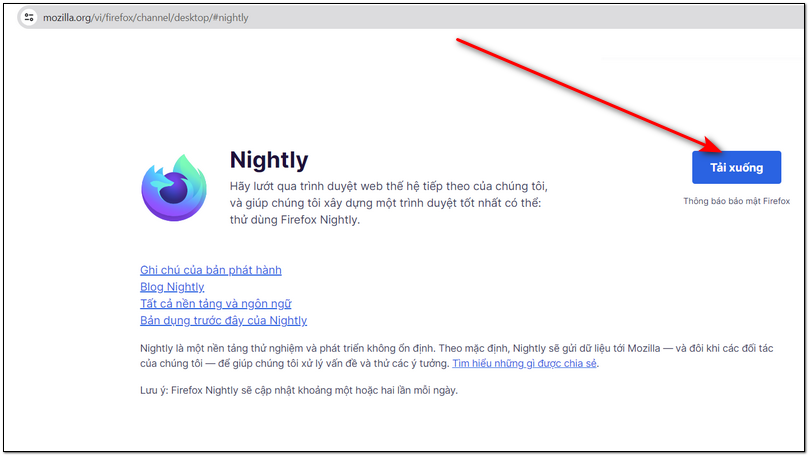
Nhấn tải xuống để tải phần mềm firefox nightly
Bước 3: Sau khi tải xuống hoàn tất, nhấp chuột phải vào tệp cài đặt và chọn “Mở” để bắt đầu quá trình cài đặt tự động.
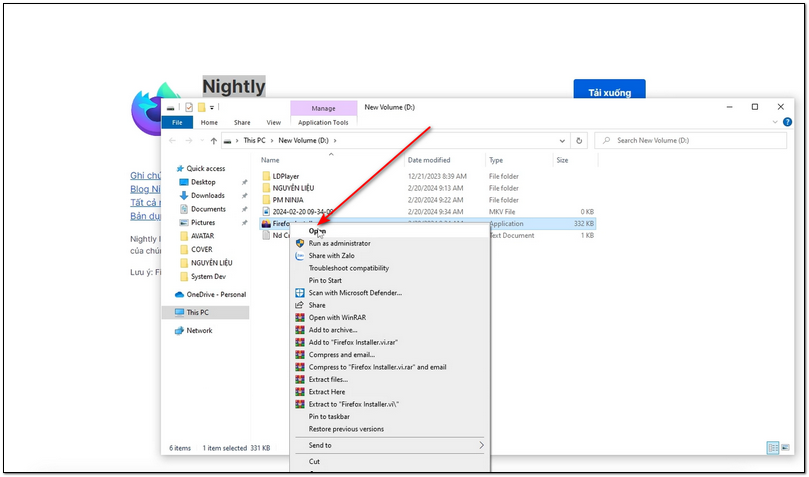
Cài đặt phần mềm firefox
Bước 4: Khi cài đặt hoàn tất, để hiển thị biểu tượng của trình duyệt trên màn hình desktop. Nhấp chuột phải chọn “View” => Chọn tiếp “Show desktop icons”.
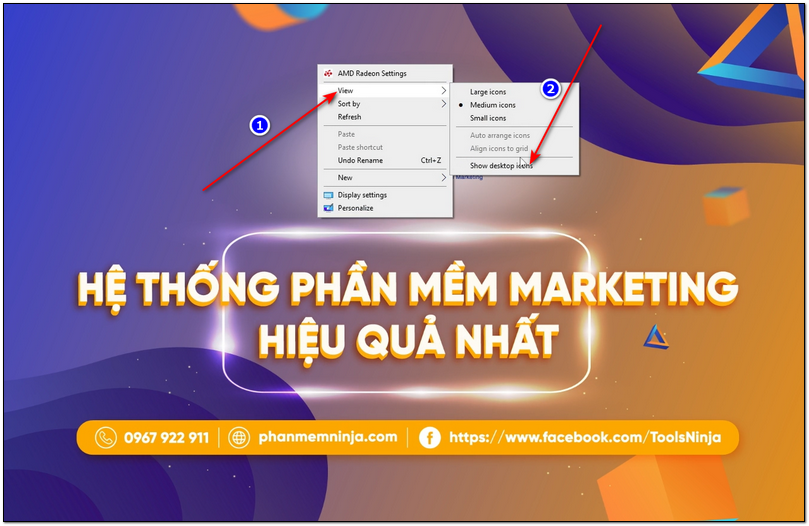
Đưa trình duyệt firefox sau khi cài đặt ra màn hình
Bước 5: Để tìm thư mục cài đặt Firefox Nightly, hãy nhấp chuột phải vào biểu tượng Firefox trên màn hình desktop. Chọn “Open file location“.
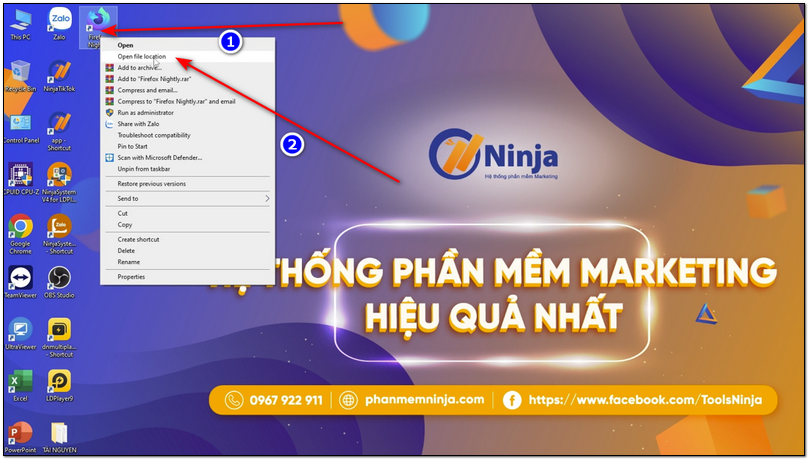
Tiến hành mở file
Bước 6: Sao chép đường link của thư mục.
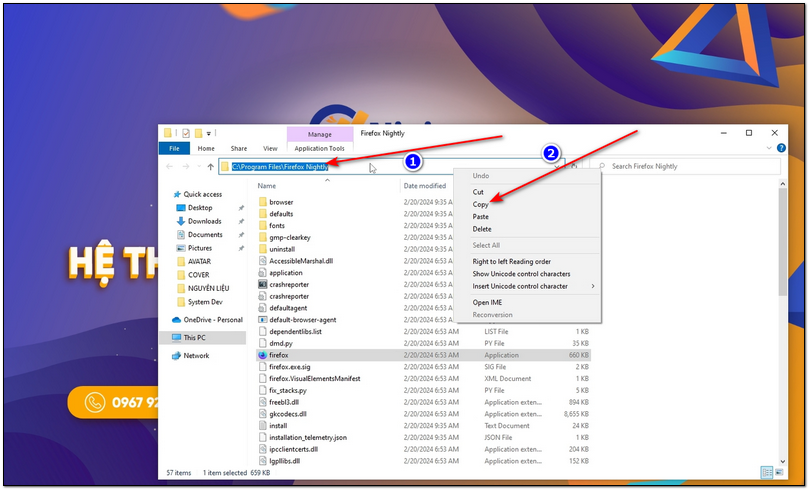
Sao chép đường link thư mục
Bước 7: Để bắt đầu quá trình thiết lập, trước tiên bạn cần mở phần mềm Ninja Care. Sau đó, chọn mục “Hệ thống” và tiếp tục bằng cách nhấn vào “Cấu hình”.
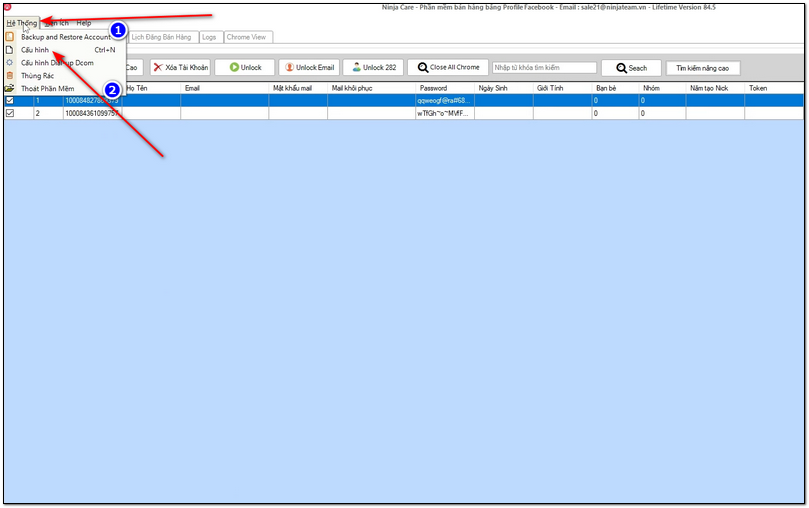
Mở phần mềm Ninja Care và vào mục Hệ thống, click cấu hình
Bước 8: Tiếp theo, chọn “Cấu hình nâng cao” và nhấp vào biểu tượng thư mục.

Nhấp chọn cấu hình nâng cao
Bước 9: Sau đó, paste đường link thư mục đã sao chép vào như hình dưới và nhấn “Open”.
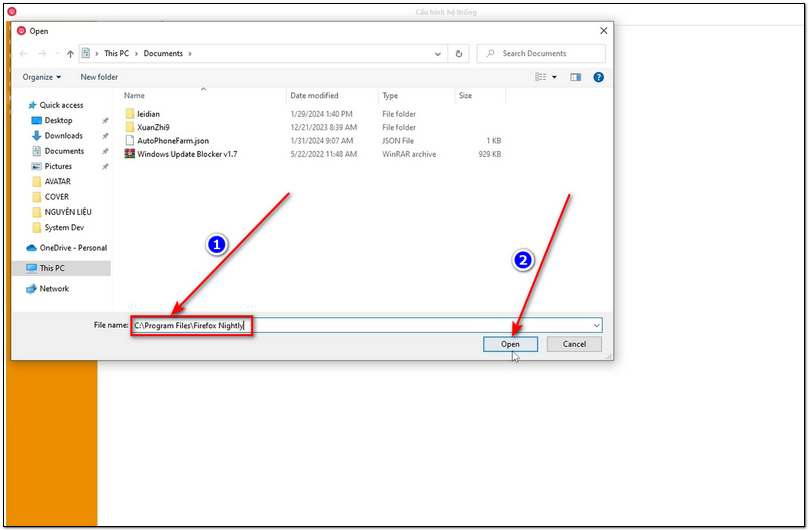
Dán link thư mục vào để tìm kiếm
Bước 10: Đến phần cài đặt cho trình duyệt, bạn hãy tìm và chọn “Firefox”, sau đó nhấn “Open”.
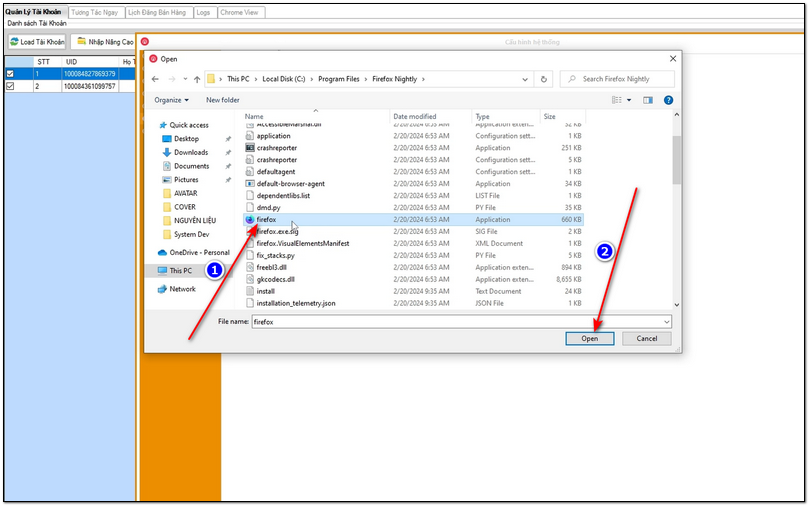
Nhấn Open firefox
Tiếp theo, tích vào ô để sử dụng trình duyệt Firefox và Lưu lại cài đặt.
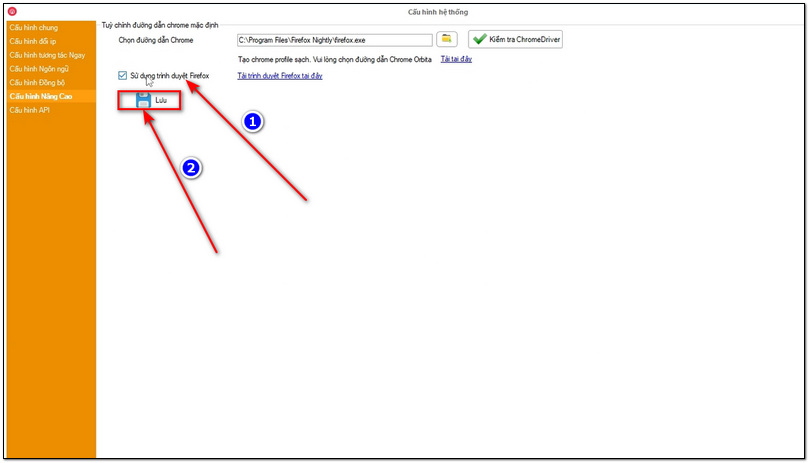
Nhấn lưu cấu hình sau khi thiết lập
Bước 11: Sau khi hoàn thành các bước trên, quay trở lại trang chủ và chọn nick bạn muốn sử dụng, sau đó nhấn chuột phải và chọn “Login Facebook”. Với những bước này, bạn đã hoàn tất quá trình cài đặt trình duyệt Firefox Nightly một cách dễ dàng và nhanh chóng.
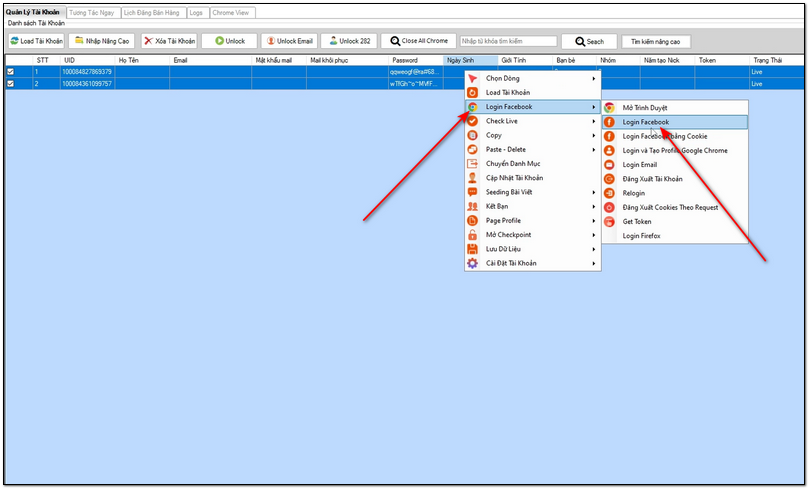
Hoàn tất quá trình cài đặt trình duyệt Firefox
Xem thêm video hướng dẫn setup trình duyệt Firefox Nightly chi tiết
Kết luận
Với Ninja Care, thực hiện cách nuôi tài khoản facebook ads hay nuôi nick Facebook số lượng lớn trên trình duyệt Firefox trở nên dễ dàng hơn bao giờ hết. Không chỉ là một công cụ hỗ trợ mạnh mẽ, mà còn là một giải pháp tiên tiến giúp tối ưu hóa hiệu suất kinh doanh và marketing online của bạn. Hãy cài đặt trình duyệt Firefox Nightly ngay để khám phá các tính năng mới và cải tiến.
Chúng tôi luôn sẵn lòng hỗ trợ bạn mọi lúc, mọi nơi. Nếu bạn cần thêm thông tin hoặc có bất kỳ thắc mắc nào về phần mềm, đừng ngần ngại liên hệ với chúng tôi qua số hotline để được tư vấn chi tiết và nhanh chóng nhất.










